Построение регрессионной прямой
Чтобы на диаграмме рассеяния изобразить регрессионную прямую, поступите следующим образом:
- Выберите в меню следующие опции Graphs… (Графики) › Scatter plots… Диаграммы рассеяния
Откроется диалоговое окно Scatter plots… (Диаграмма рассеяния) как изображено на рисунке 16.4.
- В диалоговом окне Scatter plots…(Диаграмма рассеяния) оставьте предварительную установку Simple (Простая) и щелкните на кнопке Define (Определить).
Откроется диалоговое окно Simple Scatter plot (Простая диаграмма рассеяния) (см. рис. 16.5).
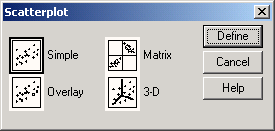
Рис. 16.4: Диалоговое окно Scatter plots… (Диаграмма рассеяния)
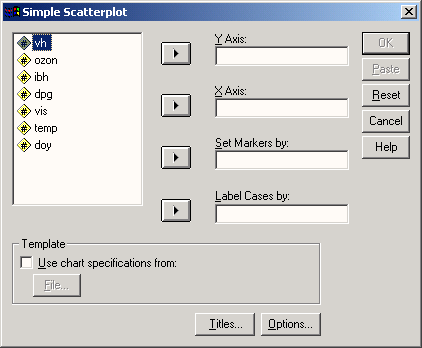
Рис. 16.5: Диалоговое окно Simple Scatterplot (Простая диаграмма рассеяния).
- Перенесите переменную chol1 в поле оси Y, а переменную chol0 в поле оси X.
- Подтвердите щелчком на ОК.
В окне просмотра результатов появится диаграмма рассеяния (см. рис. 16.6).
- Щелкните дважды на этом графике, чтобы перенести его в редактор диаграмм.
- Выберите в редакторе диаграмм меню Chart… (Диаграмма) › Options… (Опции)
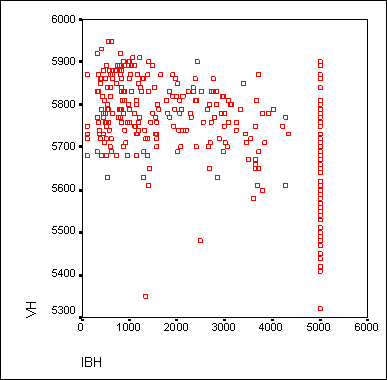
Рис. 16.6: Диаграмма рассеяния в окне просмотра